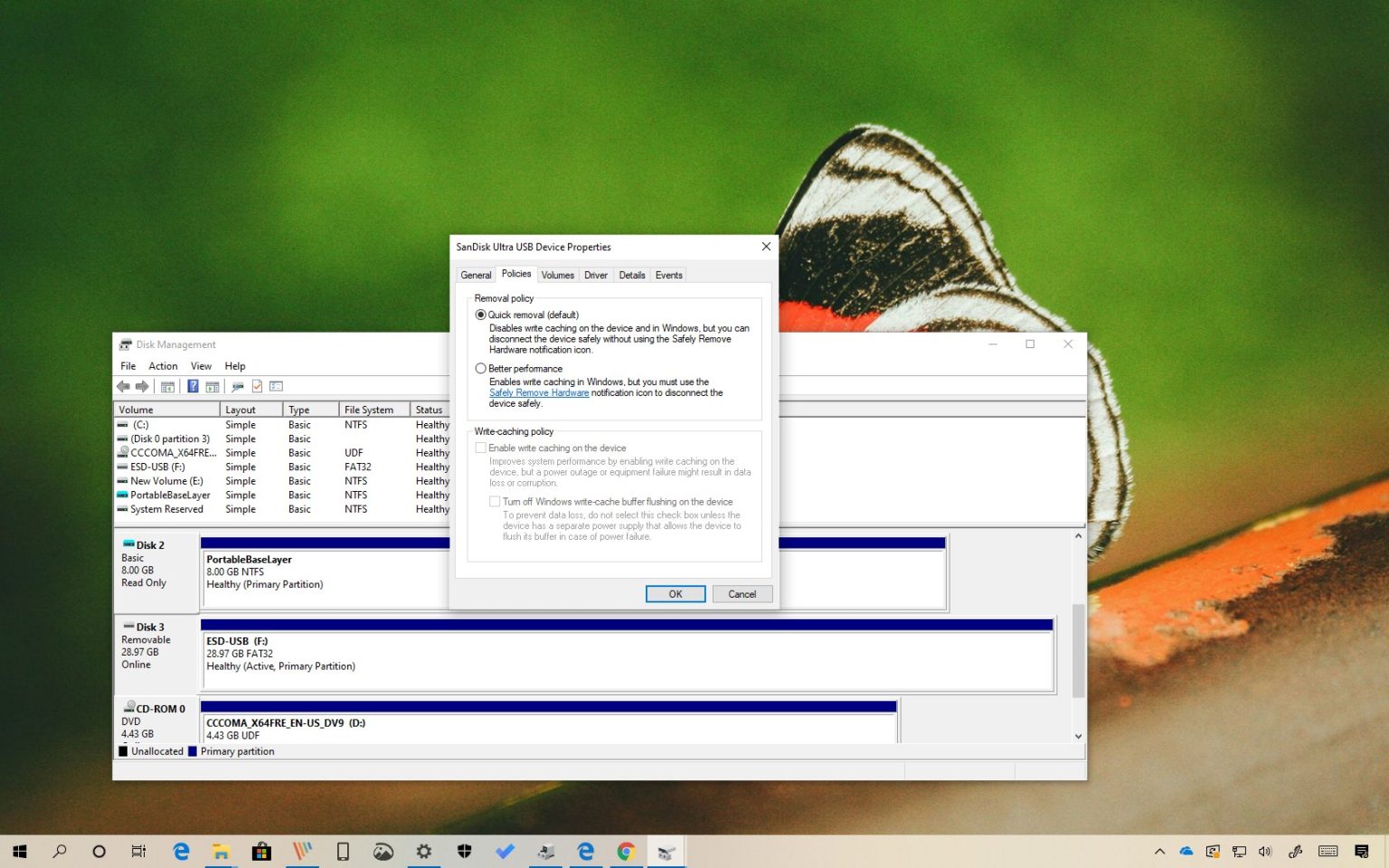Windows 10 gère le processus de déconnexion des périphériques de stockage externes (tels que les clés USB) à l'aide de deux stratégies, notamment « Suppression rapide » et « Meilleures performances ».
À l'origine, l'option par défaut était Meilleure performance, qui offrait des vitesses plus rapides, mais pour supprimer le périphérique en toute sécurité, vous deviez utiliser le processus de suppression matérielle en toute sécurité pour éviter la perte de données. À partir de la version 1809 (source Microsoft via ZDNet), Windows 10 fait le Suppression rapide l'option par défaut qui empêche la perte de données lorsque vous déconnectez le lecteur, mais elle réduit les performances.
Dans ce guide, vous apprendrez les étapes pour modifier le paramètre lors de la déconnexion avec un stockage externe sous Windows 10.
Comment définir une politique de suppression pour le stockage sous Windows 10
Pour spécifier la stratégie de suppression d'un stockage externe de Windows 10, procédez comme suit :
-
Ouvrir Commencer.
-
Rechercher Gestion de disque et cliquez sur le premier résultat pour ouvrir l'expérience.
-
Sélectionnez le stockage sur le côté gauche.
-
Cliquez avec le bouton droit sur le stockage et sélectionnez le Propriétés option.
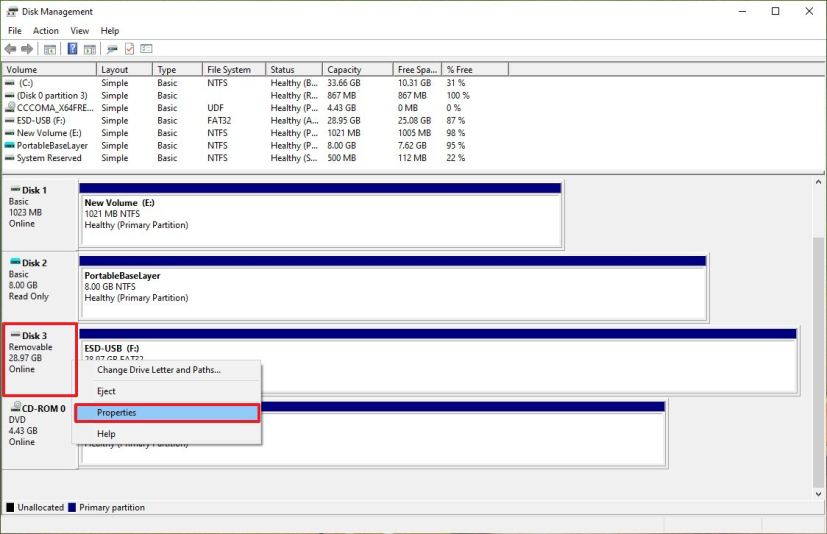
Paramètres de la clé USB dans la gestion des disques -
Clique sur le Stratégies languette.
-
Dans la section « Politique de suppression », sélectionnez l'option que vous souhaitez utiliser lors de la suppression d'un stockage externe (par exemple, une clé USB) :
-
Suppression rapide (par défaut) : Le périphérique est toujours prêt à être supprimé, ce qui signifie que vous pouvez débrancher un stockage externe sans avoir besoin d'utiliser l'option permettant de supprimer le matériel en toute sécurité de la barre des tâches. La mise en garde concernant cette option est que Windows 10 désactive la fonctionnalité d'écriture sur le disque cache, ce qui peut avoir un impact sur les performances du lecteur.
-
Meilleure performance: Lorsque cette option est sélectionnée, les performances du lecteur s'amélioreront à mesure que Windows 10 utilise sa fonction d'écriture sur disque cache pour transférer des données vers le lecteur. Le seul inconvénient est que vous devrez utiliser le processus de suppression matérielle en toute sécurité pour déconnecter correctement le lecteur.
-
-
Dans la section « Politique de mise en cache en écriture », vérifiez la Activer l'écriture mise en cache sur l'appareil option.
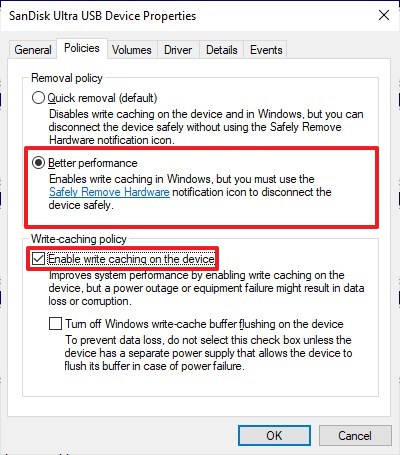
Supprimer la stratégie de lecteur sous Windows 10 -
Clique le D'ACCORD bouton.
Bien que « Suppression rapide » soit la nouvelle option par défaut, Microsoft recommande toujours d'utiliser l'option « Meilleures performances » pour améliorer les vitesses et éviter la perte de données.
Pourquoi vous pouvez faire confiance à Winfix.net
L'auteur combine les connaissances d'experts avec des conseils centrés sur l'utilisateur, des recherches et des tests rigoureux pour garantir que vous recevez des guides techniques fiables et faciles à suivre. Passez en revue le processus de publication.